U bent hier:
U bekijkt een pagina die niet langer door SeniorWeb wordt bijgewerkt. Mogelijk is de informatie verouderd of niet meer van toepassing.
Gearchiveerd op .
Postvak met prioriteit in Mail op Windows 10
Artikel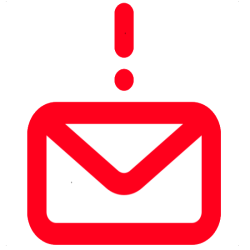
Scheid belangrijke berichten van onbelangrijke e-mail via het 'Postvak met prioriteit' in Mail voor Windows 10.
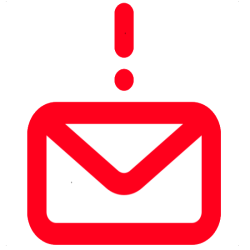
Tabbladen in Mail
De app Mail in Windows 10 heeft een handige functie. Namelijk het sorteren van belangrijke en minder belangrijke mails op verschillende tabbladen. Bij gebruik van Mail staan er in het Postvak IN dan twee tabbladen: Prioriteit en Overige. Op Prioriteit vindt u mails waarvan Windows denkt dat ze belangrijk zijn. Bij Overige staan de berichten die minder belangrijk lijken, zoals reclames.
Tabbladen inschakelen
Mogelijk staan in Mail de twee tabbladen standaard in beeld. Is dit niet het geval en wilt u het toch proberen? Zo schakelt u ze in:
- Start Mail.
- Klik linksonder op Instellingen, de knop met het tandwiel.
- Het menu 'Instellingen' opent aan de rechterzijde.
- Klik op Postvak IN met prioriteit.
- Onder 'Account selecteren' kiest u het mailaccount om de gescheiden tabbladen op toe te passen. Soms is er maar één optie, die staat dan al geselecteerd. Is de functie niet beschikbaar voor het geselecteerde account, dan staat dit er duidelijk bij.
- Kijk onder het kopje 'Berichten sorteren in Prioriteit en Overige'. Staat hier 'Aan'? Dan hoeft u niets te doen. Staat er 'Uit'? Klik dan op Uit. De schuifknop verandert nu in 'Aan'.
- De functie 'Postvak IN met prioriteit' staat nu aan.
- Klik in het middendeel van Mail om het instellingenmenu te sluiten.
Het Postvak IN is nu verdeeld in twee tabbladen: Prioriteit en Overige. Om de inhoud van de bladen te zien, klikt u op de naam van het gewenste tabblad. Standaard staat Prioriteit open.
Wilt u de twee tabbladen niet langer zien? Volg bovenstaande stappen dan opnieuw maar zet het schuifje op 'Uit' in plaats van 'Aan'.
Wat vind je van dit artikel?
Geef sterren om te laten zien wat je van het artikel vindt. 1 ster is slecht, 5 sterren is heel goed.
Bekijk meer artikelen met de categorie:
Meld je aan voor de nieuwsbrief van SeniorWeb
Elke week duidelijke uitleg en leuke tips over de digitale wereld. Gratis en zomaar in de mailbox.